ก่อนหน้านี้คนเคยเชื่อมต่อกับคอมพิวเตอร์คนอื่นจากระยะไกลผ่านฟรีแวร์เช่น ทีมวิวเวอร์ และล็อกมีน แต่ตอนนี้ windows (7/8/10) ได้รวมโปรแกรมเชื่อมต่อระยะไกลไว้ในระบบปฏิบัติการด้วย ดังนั้น คุณไม่จำเป็นต้องมี. อีกต่อไป เครื่องมือของบุคคลที่สามในการเชื่อมต่อจากระยะไกล ไปยังระบบของบุคคลอื่น คุณเพียงแค่ต้องใช้โปรแกรมช่วยเหลือระยะไกลของ windows inbuilt ในบทความนี้ผมจะแสดงวิธีเชิญบุคคลอื่นมาติดตั้ง windows โปรแกรมช่วยเหลือระยะไกลใน windows 10
วิธีอนุญาตความช่วยเหลือระยะไกลในคอมพิวเตอร์ของคุณ
ก่อนใช้ ความช่วยเหลือระยะไกล คุณต้องอนุญาตในพีซีของคุณก่อน มิฉะนั้น จะแสดงข้อความว่า “คอมพิวเตอร์เครื่องนี้ไม่ได้ตั้งค่าให้ส่งคำเชิญ” และจะขอให้คุณซ่อม ทางที่ดีควรตั้งค่าความช่วยเหลือระยะไกลก่อนเพื่อหลีกเลี่ยงข้อความนี้
ขั้นตอนที่ 1 – ไปที่แผงควบคุมและค้นหา ระยะไกล ในช่องค้นหา
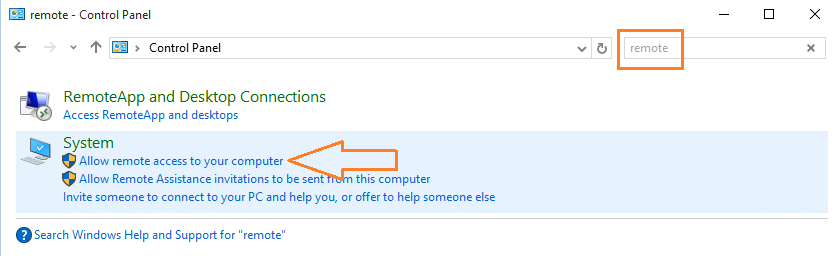
ขั้นตอนที่ 2 – ตอนนี้คลิกที่ อนุญาตการเข้าถึงคอมพิวเตอร์ของคุณจากระยะไกล ดังที่แสดงไว้ด้านบน
ขั้นตอนที่ 3 – เลือกช่องที่เขียน its อนุญาตความช่วยเหลือระยะไกลให้กับคอมพิวเตอร์ของคุณ

แค่นั้นแหละ. คุณเพิ่งอนุญาตความช่วยเหลือระยะไกลไปยังคอมพิวเตอร์ของคุณ
วิธีส่งคำเชิญในโปรแกรมช่วยเหลือระยะไกลของ windows ของ windows 10
ขั้นตอนที่ 1 – กด คีย์ windows + r เพื่อเปิดดำเนินการ
ขั้นตอนที่ 2 - ตอนนี้เขียน msra ในนั้นและกด Enter

ขั้นตอนที่ 3 – คลิกที่ตัวเลือกแรกที่ระบุว่าเชิญคนที่คุณไว้วางใจให้ช่วยคุณ

ขั้นตอนที่ 4 - ในหน้าจอถัดไป มีสองตัวเลือกที่มองเห็นได้คือ
- บันทึกคำเชิญนี้เป็นไฟล์
- ใช้การเชื่อมต่ออย่างง่าย
วิธีที่ 1 – ใช้ไฟล์ Method
คลิกที่ บันทึกคำเชิญนี้เป็นไฟล์

ขั้นตอนที่ 5 – บันทึกไฟล์นี้ไว้ที่ใดก็ได้บนพีซีของคุณ

ขั้นตอนที่ 6 – ตอนนี้ ส่งไฟล์นี้เป็นไฟล์แนบทางอีเมลหรือส่งให้เพื่อนของคุณด้วยวิธีอื่น เมื่อเขาจะคลิกเขาจะดำเนินการต่อใน windows 10 ของเขาเพื่อเชื่อมต่อกับพีซีของคุณ
วิธีที่ 2 – ใช้วิธีการเชื่อมต่อแบบง่าย
ขั้นตอนที่ 5 – คลิกที่ตัวเลือกการเชื่อมต่ออย่างง่าย

ขั้นตอนที่ 6 – ตอนนี้ หน้าต่างถัดไปจะแสดงรหัสผ่านซึ่งคุณสามารถมอบให้กับคู่ของคุณเพื่อเชื่อมต่อกับพีซีของคุณ
บอกคู่ของคุณให้เลือกตัวเลือกการเชื่อมต่อที่ง่ายในขณะที่เลือกช่วยเหลือผู้อื่นในขณะที่ใช้โปรแกรมความช่วยเหลือระยะไกล
วิธีที่เพื่อนของคุณจะตอบรับคำเชิญให้ช่วยเหลือผู้อื่นจากระยะไกล
ขั้นตอนที่ 1 – ดาวน์โหลดไฟล์แนบที่เพื่อนของคุณส่งไปยังพีซีของคุณ
ขั้นตอนที่ 2 – ตอนนี้ เปิดเอกสารแนบนี้

ขั้นตอนที่ 3 – ตอนนี้ ในหน้าจอถัดไป ให้คลิกที่ ใช้ไฟล์เชิญ
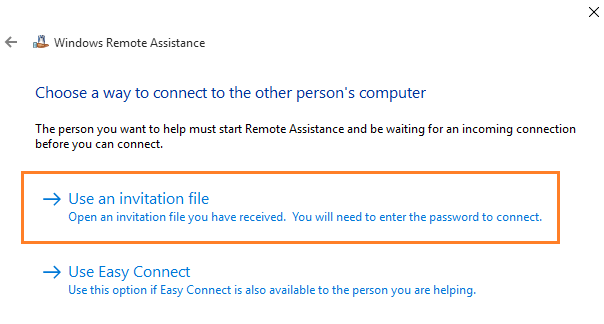
ขั้นตอนที่ 4 – ตอนนี้ เรียกดูไฟล์แนบที่ดาวน์โหลดมาและเชื่อมต่อกับพีซีของเพื่อนของคุณ
หมายเหตุ ในกรณีที่คุณต้องการใช้การเชื่อมต่อแบบง่าย เพียงคลิกที่ Use Easy connect จากนั้นป้อนรหัสผ่านตามที่เพื่อนของคุณบอก



